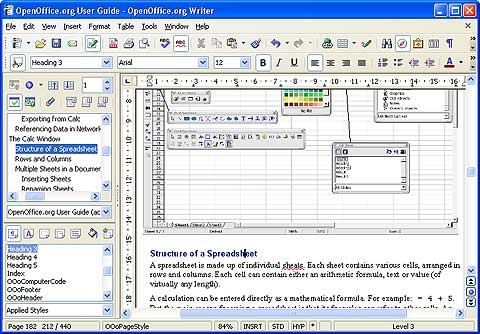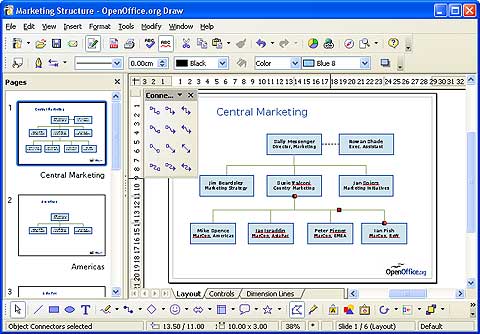Openoffice что это за программа
Что такое OpenOffice. Бесплатный пакет офисных приложений
Что такое OpenOffice? В этой статье будет рассказываться об этом пакете бесплатных приложений. Также скачаем и установим Опен Офис на компьютер для работы.
Что такое OpenOffice, для чего он нужен

Зачем нужна программа OpenOffice? Для создания текстов, таблиц, редактирования ПДФ файлов, разработки различных презентаций, для работы с программным кодом и так далее. Её можно использовать и для заработка через Интернет. Например, копирайтерам, блоггерам, чтоб писать тексты, вести различные таблицы.
Далее, мы выясним, что входит в бесплатный пакет этой программы. Впоследствии, скачаем офисный пакет с официального сайта и установим на компьютер.
Что входит в бесплатный пакет Опен Офис
В бесплатный пакет OpenOffice входит шесть программ. Коротко их разберём:
В результате, мы разобрали шесть программ, которые имеет бесплатный пакет Опен Офис.
Как скачать OpenOffice
Мы ответили на вопрос, что такое OpenOffice и какие у него есть программы. Теперь, скачаем его на компьютер.
Для скачивания бесплатного пакета, нужно перейти на официальный сайт – «openoffice.org/download/index.html». Далее, нажимаете кнопку «Download full installation» (Скрин 1).
Потом установочный файл Опен Офис начнёт загружаться. Это будет длиться примерно 2–3 минуты, поскольку скачиваемый файл весит 134 мегабайта.
Далее, нажимаем в загрузках браузера (на компьютере) на скачанный файл несколько раз компьютерной мышкой (Скрин 2).
И запускаем программу установки офисного пакета.
Установка OpenOffice
Бесплатный пакет Опен Офис быстро устанавливается на компьютер. Для этого, запускаете мастер установки программы. Нажимаете несколько раз кнопку «Далее» (Скрин 3).
В другом окне пишете имя пользователя. Например, Иван. Затем, в разделе «Установить данную программу» устанавливаете галочку напротив пункта – «Только для меня» (Скрин 4).
После этого, кликните кнопку «Далее». В следующем окне, нужно выбрать параметр установки программы – «Выборочная» (Скрин 5).
Для того чтобы самим выбирать, какую программу устанавливать. Также нажимаете на кнопку «Далее».
Другие два окна также пропускаете с помощью кнопки «Далее». В последнем окне установки выбираете папку на компьютере, куда нужно сохранить программу (Скрин 6).
Затем, нажимаем на кнопку «Установить». В течении определённого времени будет идти установка Опен Офис. Когда пакет программ установится, появится ярлык на рабочем столе компьютера OpenOffice.
Расширения для OpenOffice
К пакету программ Опен Офис можно отнести общие расширения, о которых расскажем в двух словах. Например, такие:
Эти и другие расширения, дополняют функционал программ бесплатного пакета OpenOffice.
Заключение
Мы разобрали ответ на вопрос, что такое OpenOffice и какие он имеет программы. Также его скачали и установили на компьютер. Вместе с Опен Офисом устанавливаются программы – Word, Excel, PowerPoint, которые тоже нужны для работы в Интернете. В отличии от пакета Майкрософт Офис, пакет программ Опен Офис бесплатный. Поэтому, его можно смело использовать и тогда Ваша работа за компьютером будет эффективной. Спасибо за внимание!
В последнее время о проекте OpenOffice.org заговорили практически все уважающие себя печатные и электронные издания. Мы тоже посчитали нужным внести свою лепту.
Обратимся к истории, чтобы понять, откуда берет свое начало OpenOffice.org. В девяностых годах немецкая компания StarDivision выпускала офисный пакет StarOffice. Коды продукта были приобретены корпорацией Sun в 1999 году, а спустя год открыты всему миру из соображений конкурентной борьбы с Microsoft Office, таким образом предоставляя бесплатную альтернативу, к тому же основанную на открытом коде. Проект получил название OpenOffice.org. В настоящее время корпорация Sun финансирует проект OpenOffice.org и использует код OpenOffice.org как базу для своего офисного пакета StarOffice, который дополнительно включает в себя ряд частных, коммерческих технологий.
Отношение пользователей к первым версиям продукта было довольно пренебрежительное. С недостатками мирились во имя бесплатности пакета. Однако 20 октября 2005 года на сайте www.openofffice.org появился доступный для свободного скачивания релиз 2.0 этого офисного комплекта. Объем исходного кода по сравнению с первой версией увеличился в два раза! Фактически объем исправлений настолько велик, что разница между OpenOffice.org 2.0 и OpenOffice.org 1.1.0 даже больше, чем между Microsoft Office 97 и Microsoft Office 2003. Нынешний OpenOffice.org 2.0 избавился от многих недостатков, обзавелся практически всеми необходимыми компонентами и даже пытается кое в чем задавать тон. Одним словом, сегодня этот продукт интересен как никогда.
OpenOffice.org в настоящее время локализован в более чем 60 странах мира, среди которых есть Россия и Украина. Сборка, предназначенная для России, имеет полностью переведенный интерфейс, словарь переносов русских слов, в скором времени ожидается перевод встроенной справки и подробного руководства пользователя. Кроме того, разработаны на основе пакета Cyrillic Tools дополнительные модули для улучшенной поддержки кириллических документов, что бывает порой необходимо, например, при работе с отчетами, сгенерированными в «1С:Бухгалтерии». Русифицированная версия пакета носит название Ru.OpenOffice.org.
Каждая программа совместима со всеми широко распространенными форматами документов, электронных таблиц, презентаций и изображений. Документы отображаются качественно, практически без потерь в структуре. А вот программа для баз данных, к сожалению, не совместима с Microsoft Access. В целом можно без проблем загружать документы Microsoft Office (Word, Excel, Powerpoint), редактировать их и сохранять как в оригинальном формате, так и в формате OpenOffice.org. Основное ограничение состоит в том, что OpenOffice.org не исполняет макросы в этих документах. Отметим, что хотя OpenOffice.org не поддерживает Visual Basic, взамен у него для макросов есть язык OpenOffice.org Basic.
Обращает на себя внимание стильный, отвечающий современным требованиям дизайн интерфейса. Динамические панели в стиле Microsoft Office 2003, панель задач, группирующая наиболее нужные инструменты, современные и удобные меню и пиктограммы делают программу понятнее и дружелюбнее по отношению к пользователям. Самые же существенные изменения коснулись презентационной программы OpenOffice.org Impress, чей интерфейс подвергся основательной переработке – мультипанельный режим обеспечивает удобный доступ к слайду, заготовкам и инструментам, функции предварительного просмотра. Пользователи GNU/Linux оценят в версии 2.0 улучшения визуальной совместимости с менеджерами рабочего стола KDE и GNOME.
Обзор альтернативного офисного пакета: OpenOffice 2.0. Часть I
Мы, вероятно, будем совсем не оригинальными, если скажем, что операционная система Windows пользуется прямо-таки огромной популярностью. Ее распространение достигло таких масштабов, что теперь начальный курс по работе в ОС от Microsoft проходят даже в школе. Тем не менее, есть ещё один продукт Microsoft, который пользуется даже большей популярностью.
Речь идет о Microsoft Office – пакете прикладных программ, которые могут быть полезны в любом офисе, а также дома. Приобретая новый компьютер, даже неопытный пользователь задаёт вопрос: «А Word (и/или Excel) там установлен?». К обучению этим двум основным программам обычно приступают сразу же после освоения основ Windows. Кроме того, наличие знаний по работе с Microsoft Office требует практически любой работодатель при найме нового работника в офис.
Несомненно, многие пользователи современных компьютеров знают, что Microsoft Office, как и Windows, являются платными продуктами, за которые необходимо отдать достаточно много денег. Тем не менее, отечественные пользователи пока ещё довольно редко задумываются над тем, что программное обеспечение, которое сразу поставляется с их ПК, стоит больше самого этого ПК. Однако это не касается предприятий, ведь если обнаружится факт использования нелицензионного программного обеспечения, на них могут подать в суд. Так что приходится либо отдавать довольно большие суммы за легальный софт, либо использовать бесплатную альтернативу.
До относительно недавнего времени в случае выбора последнего варианта приходилось искать по Интернету какое-либо приложение, возможностей которого будет достаточно для выполнения определённых задач. Тем не менее, не всегда удобно использовать текстовый редактор от одного разработчика, а электронную таблицу – от другого. Иногда ведь требуется интеграция части функций последней в текстовый документ (что, к примеру, в Microsoft Word делается путём вставки таблицы Excel в документ). К тому же в сравнении всё с тем же Microsoft Office такие альтернативы зачастую не удовлетворяют многим требованиям.
Однако всё изменилось с выходом пакета OpenOffice. Этот набор приложений берёт своё начало в разработке, известной под названием StarOffice. StarOffice – это альтернативный Microsoft Office пакет, созданный компанией Sun Microsystems. С самого начала он был бесплатным, затем была выпущена платная версия с некоторыми дополнительными функциями. После этого было принято решение отделить бесплатную версию в самостоятельный проект, который и получил название OpenOffice.
Первая версия OpenOffice представляла собой весьма неплохую альтернативу Microsoft Office. Однако в ней было достаточно большое количество недоработок, а также довольно ограниченная функциональность относительно решения от Microsoft. В связи с этим он не получил соответствующего возможностям распространения. Тем не менее, разработки продолжались далее, и примерно во время выхода версии 1.1 стала доступна альфа-версия OpenOffice второй редакции, или 2.0.
OpenOffice 2.0 пришёлся по вкусу значительно большему числу пользователей. Он предложил куда более широкую функциональность и высокую стабильность в работе, а также совместимость с другими форматами (в частности, документы Microsoft Office поддерживаются очень хорошо). Именно о нём и пойдёт речь в этой статье. Далее мы рассмотрим процесс установки и первоначальной настройки пакета OpenOffice 2.0, а в следующей статье более подробно рассмотрим самые востребованные приложения для работы с текстовыми документами и электронными таблицами.
Состав OpenOffice
Как можно было понять из вышеизложенного текста, OpenOffice, по аналогии с Microsoft Office, состоит из нескольких программ, которые и составляют пакет. Тем не менее, в то время как продукт от Microsoft поставляется во множестве модификаций (Standart, Professional, Enterprise и так далее), OpenOffice доступен только в одной версии. Первый является платным решением, и далеко не всем пользователям нужны все те функции, которые он предлагает. По этой причине и сделано такое разделение, чтобы пользователь сам мог выбрать, за какие функции он согласен платить.
Национальная библиотека им. Н. Э. Баумана
Bauman National Library
Персональные инструменты
Apache OpenOffice
Содержание
Обзор
Существует версия OpenOffice.org для работы без установки, так называемая «переносимая» версия. Ее можно запускать с флеш-накопителя или любого другого носителя. Поддерживает работу в операционных системах семейства Microsoft Windows. Именно на офисном пакете OpenOffice.org все российские школьники обучаются информатике и компьютерной грамотности – соответствующее решение было принято российским правительством в 2008 году. Согласно GNU GPL (универсальной общественной лицензии), пакет офисных приложений OpenOffice открыт для бесплатной установки и свободного использования в школах и вузах, офисах и на домашних компьютерах как в бюджетных, так и в коммерческих организациях всех стран СНГ.
История разработки
Код StarOffice был разработан компанией StarDivision, а затем куплен Sun Microsystems в 1999 году. В том же году вышла бесплатная версия StarOffice 5.2. В 2000 году Sun Microsystems представили исходный код StarOffice одновременно под лицензиями LGPL и SISSL. Новый проект получил название OpenOffice.org. Пакет бесплатных офисных приложений очень быстро набрал популярность – уже в апреле 2002 года количество загрузок превысило четыре с половиной миллиона, а общее число пользователей насчитывало более 10 тысяч человек. Прошел всего месяц и количество загрузок уже превысило шесть миллионов, чему, без сомнения, способствовал выход первой версии OpenOffice.org 1.0. Этим же летом был представлен и релиз программы для Mac OS X.С началом 2003 года была начата и разработка следующей версии 2.0. Планировалось провести следующие улучшения:
Код StarOffice
StarOffice-несвободный (то есть являющийся частной собственностью авторов или правообладателей) офисный пакет, разработанный компанией StarDivision. Первый серьезный аналог офисного пакета Microsoft Office. Стал основой для создания OpenOffice.org и других офисных пакетов на его основе.
Стоит отметить, что OpenOffice тоже позаимствовал у StarOffice достаточно много функций. В частности, именно на заимствованиях из StarOffice базируется формат OpenOffice.org.XML, замененный после второй версии на OpenDocument.
Компоненты-программы, входящие в состав Apache OpenOffice
Apache OpenOffice включает:
Технологии
В OpenOffice.org версии 1.0 форматом файлов, используемым по умолчанию служил OpenOffice.org XML. Начиная с версии 2.0 используется основанный на нём открытый формат OpenDocument. API OpenOffice.org основано на компонентной модели Universal Network Objects (UNO).
Преимущества
Доступность и контроль
Как и в случае со всеми продуктами Apache, OpenOffice выпущен под лицензией Apache 2.0 и контролируется само-выбранной командой активных участников проекта. Project Management Committee (PMC) руководит изо дня в день операциями проекта, включая развитие сообщества и выпусков продукта. OpenOffice поддерживает Microsoft Windows, Apple Mac OS X и Linux на 38 языках. Пользователям рекомендуется ознакомиться с системными требованиями и с заметками о выпуске для получения дополнительной информации.
Что такое Open Office?
Бесплатный офисный пакет OpenOffice
Многие слышали про Open Office, но до сих пор не знают, что же это такое. Так уж случилось, что данный пакет программ малоизвестен среди широкого круга пользователей. На мой взгляд незаслуженно.
Все мы знаем, что такое Microsoft Office и в большинстве случаев пользуемся именно им. Но, как известно, MS Office — это платный офисный пакет. В отличие от Microsoft Office, Open Office бесплатен и позволяет выполнять огромное количество рядовых задач, связанных с созданием текстовых документов, таблиц, презентаций и баз данных.
Для начала расскажу, где скачать и как установить Open Office к себе на компьютер.
Офисный пакет Open Office можно скачать на официальном сайте OpenOffice.org, вот прямая ссылка на страницу загрузки.
Перейдя на страницу загрузки мы увидим следующее. Нам предлагают указать свою операционную систему, язык и версию. Обычно менять ничего не надо, так как сайт автоматически определяет операционную систему и язык. Версия офисного пакета — последняя на данный момент. Я загружал версию 4.1.3.
Далее жмём “Download full installation” после чего нас перенаправляют на сайт SourceForge.net, где загрузка начнётся автоматически. Перед загрузкой на странице появится сообщение о том, что загрузка скоро начнётся.
После завершения загрузки страница сайта обновится и на ней появится сообщение о количестве загрузок данного пакета и кнопка для повторной загрузки, если это необходимо.
После того, как мы скачали установочный файл Open Office необходимо запустить установку. Сам файл как правило находится в папке “Загрузки”, куда ваш браузер обычно скачивает всё из интернета. Вот так выглядит сам файл. Весит около 132 Мб.
Двойной клик и установка начнётся. При этом вероятнее всего выскочит окно системы безопасности Windows и спросит действительно ли вы желаете запустить этот файл. Смело жмём кнопку “Да”. Запустится мастер установки.
Жмём кнопку “Далее”.
Появится окно выбора папки установки. Но на самом деле здесь нам предлагается выбрать не папку установки программы, а каталог, в который будут извлечены установочные файлы. По умолчанию задан рабочий стол Windows. Мастер установки создаст папку и распакует в неё необходимые файлы. Затем начнётся уже сама установка. После того, как вы установите Open Office на свой компьютер папку с распакованными файлами на рабочем столе можно смело удалить.
После того, как мы нажмём кнопку “Установить” появится следующее окно. Это и есть окно начала самой установки. Жмём “Далее”.
На следующем шаге будет предложено ввести информацию о пользователе. У меня эта информация подставилась автоматически.
Также в этом окне можно выбрать кто будет иметь доступ к данной программе. Если компьютером пользуется несколько человек (пользователей), то можно разграничить доступ к программе. В моём случае компьютером пользуюсь только я и поэтому оставил настройки по умолчанию “для всех пользователей компьютера (all users)”. Определились? Тогда жмём далее.
Дальнейший этап установки уже более интересный. Как известно, в состав того же Microsoft Office входит несколько программ, таких как MS Word, MS Excel, MS PowerPoint и другие. Аналогично и здесь. В окне “Тип установки” нам будет предложена обычная и выборочная установка. Я всегда выбираю “Выборочная”, так как мне интересно, какие приложения и компоненты программ устанавливает мастер. Итак, выбираем “Выборочная” и кликаем по кнопке “Далее”.
Перед нами появится окно со списком всех устанавливаемых программ и компонентов.
Скажу честно, что для большинства пользователей хватит 3-4 основных программ. О них я скажу позже. Я же выбрал все, так как мне интересен данный офисный пакет и я хочу иметь под рукой все программы. Чтобы в случае чего не пришлось устанавливать что-то отдельно.
Итак, офисный пакет состоит из 6 программ:
Как основные для себя я выделил три программы, которые аналогичны MS Word, MS Excel и MS PowerPoint, и наиболее востребованы в организациях, школах, учебных заведениях. Это текстовый редактор OpenOffice Writer, электронные таблицы OpenOffice Calc и программа для создания презентаций OpenOffice Impress.
Что выбрать вам? Можно установить и весь пакет. Он занимает немного места на жёстком диске, но я расскажу, как отключить установку того, что вам не требуется.
В окне выбора напротив каждого из компонентов есть иконка с выпадающим меню. При клике по ней появляется меню, где есть пункт “Данный компонент будет недоступен”. Выбираем его. После этого напротив названия компонента иконка изменится на красный крест. Это значит, что данный компонент не будет установлен. Вот пример, как это будет выглядеть.
Вот так можно исключить установку, например, таких программ, как OpenOffice Base и OpenOffice Math.
С помощью кнопки “Изменить. ” можно задать папку установки программы, если вам не устраивает папка для установки, заданная по умолчанию (C:\Program Files (x86)\OpenOffice 4\). Вот такое окно появится, если нажать кнопку.
А с помощью кнопки “Пространство” можно посмотреть, на какой из разделов устанавливается программа и сколько свободного места имеется на данном разделе/диске.
Если не требуется изменить место установки программы и места для установки программы заведомо хватает, то после выбора компонентов программы жмём кнопку “Далее”.
На вкладке “Типы файлов” нас спросят, хотим ли мы открывать файлы в Open Office, если они были созданы с помощью офисного пакета Microsoft Office. Если мы хотим, чтобы Open Office открывал документы, созданные в Microsoft Office, то мы должны указать, какие именно это будут документы: документы MS Word, таблицы MS Excel и/или презентации MS PowerPoint.
На мой взгляд, это очень уважительно по отношению к пользователю. Обычно при установке программы прописывают себя приложением по умолчанию, что приводит к тому, что любые файлы, с которыми может работать вновь установленная программа, будут открываться именно в ней. Порой это не удобно и приходиться переназначать программу в свойствах файла.
Здесь же, установщик сам предупреждает, что вы можете сами решить, необходимо вам это или нет.
Так как файлы, созданные в Microsoft Office не всегда корректно открываются в программе Open Office, то я рекомендую оставить все пункты не отмеченными. Простые документы открываются без проблем, но вот документы со сложной разметкой, форматированием и дополнительными элементами явно откроются с ошибками.
На следующем шаге установщик спросит нас о том, необходимо ли создавать ярлык на рабочем столе. Выбираем, а затем жмём “Установить”.
Процесс установки выглядит так.
На последнем шаге установщик уведомит нас об успешной установке OpenOffice на ваш компьютер.
После установки в списке программ появится папка Open Office. По клику откроется весь список установленных программ. Можно запускать программы отсюда или сделать ярлыки на Рабочий стол Windows для большего удобства.
Если при установке выбрали пункт “Создать ярлык на рабочем столе”, то на нём найдёте вот такой ярлык.
По двойному клику открывается стартовое окно Open Office, где можно выбрать, какой документ требуется создать.
Стартовое окно офисного пакета OpenOffice.